Rednote (Сяошуншу /Xiaoshongshu), популярное китайское приложение для социальных сетей, поднялось на первое место среди бесплатных приложений как в Apple Store, так и в Google Play во время возможного запрета TikTok. "Беженцы из TikTok" делают приложение уникальной платформой для доброго и теплого общения китайцев и американцев друг с другом.
Каждый может ознакомиться с множеством интересных заметок, изображений и видео в rednote. Некоторые пользователи не только наслаждаются фантастическим контентом онлайн, но и надеются скачать видео из Сяошуншу для просмотра в автономном режиме или личного использования.
Итак, как скачать видео из Сяошуншу? Вот 5 рабочих способов, которые позволят вам сохранить видео rednote без потери качества.
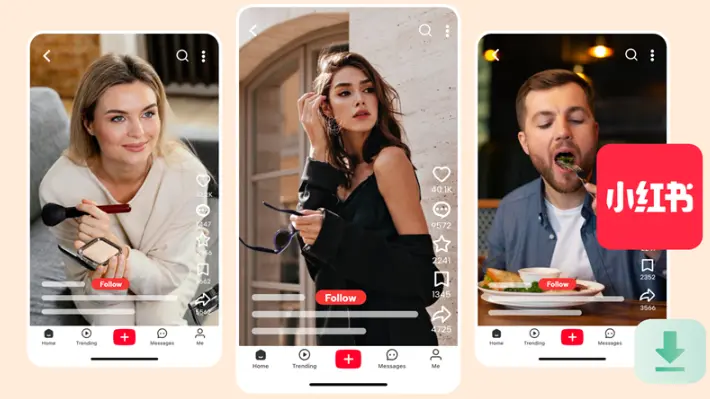
Отказ от ответственности: Пожалуйста, не загружайте видео rednote для коммерческого или незаконного использования. Повторное использование видео без разрешения приведет к нарушению авторских прав.
Сяошуншу предлагает возможность сохранять видео из rednote непосредственно на ваши мобильные устройства. Она не отображается в виде значка загрузки, а скрыта как часть функции "Поделиться".
Вот пошаговое руководство о том, как загрузить видео из rednote напрямую.
Откройте приложение rednote. Найдите видео, которое вы хотите загрузить.
Нажмите на значок "Поделиться" и выберите "Сохранить в альбом".
Теперь проверьте видео в приложении "Фотографии" или "Галерея".
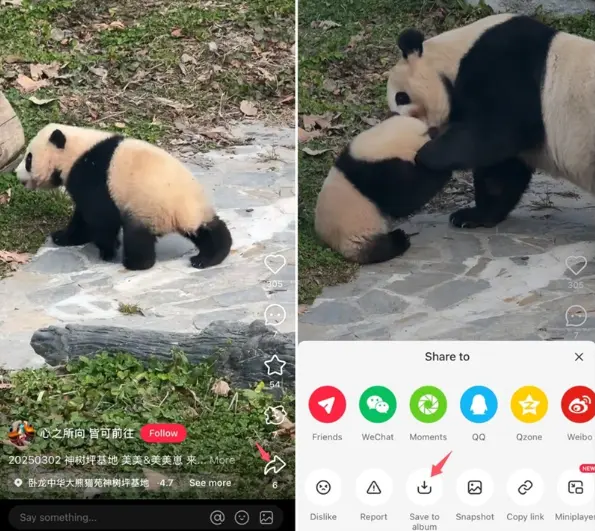
Вы заметили, что логотип rednote и имя пользователя добавляются в качестве водяных знаков при загрузке. Более того, не все видео могут быть загружены, поскольку владелец видео не дает на это разрешения.
Вас раздражает водяной знак? Веб-загрузчик видео rednote предлагает надежное решение для скачать видео Сяошуншу без водяных знаков.
DLBunny тестируется как доступный сервис для загрузки видео с xiaohongshu /rednote на компьютеры и мобильные телефоны. Его также можно использовать для загрузки любых видео и картинок с TikTok, Instagram, YouTube и т.д. с высоким качеством.
Вот как загрузить видео с rednote с помощью DLBunny.
1. Перейдите по ссылке dlbunny.com в вашем браузере. Выберите платформу в качестве rednote.
2. Воспроизведите видео с rednote. На компьютере скопируйте и вставьте URL-адрес в адресную строку. Если вы используете приложение, нажмите "Поделиться" > "Скопировать ссылку".
3. Введите проверочный код и нажмите "Загрузить".
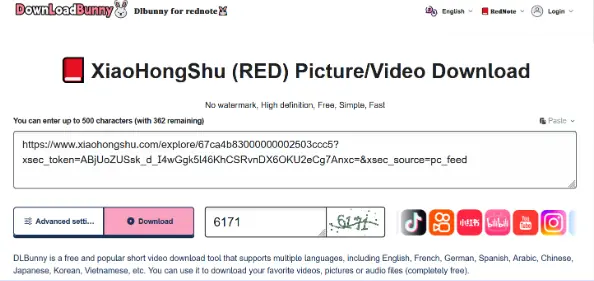
4. После того, как видео будет успешно обработано, выберите версию и нажмите загрузить.
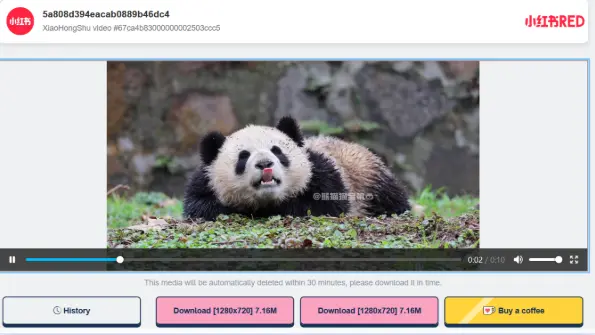
5. Теперь сохраните видео Сяошуншу на своем устройстве.
На самом деле, большинство бесплатных онлайн-сервисов rednote video downloader или xiaohongshu video downloader размещают рекламу повсюду. Реклама не только замедляет процесс загрузки, но и может вызвать проблемы с конфиденциальностью. Хотя доказано, что DLBunny безопасен, вы можете попробовать другие решения, если вас беспокоит реклама.
Альтернативой онлайн-сервисам является приложение rednote video downloader, которое представляет собой мощный инструмент для загрузки видео с rednote без водяных знаков.
Приложение XHS Downloader, получившее высокую оценку, предназначено для загрузки видео и нескольких изображений из rednote. Оно позволяет быстро сохранять нужные видео из rednote в автономном режиме, удаляя водяные знаки и сохраняя высокое качество. Оно также позволяет настраивать параметры, такие как качество видео, формат и многое другое.
Теперь установите XHS Downloader на свой телефон и используйте его для копирования видео из rednote.
Откройте приложение. Скопируйте и вставьте ссылку на видео из rednote.
Нажмите на кнопку загрузки, и приложение проанализирует ссылку.
Выберите видео и нажмите на кнопку загрузки.
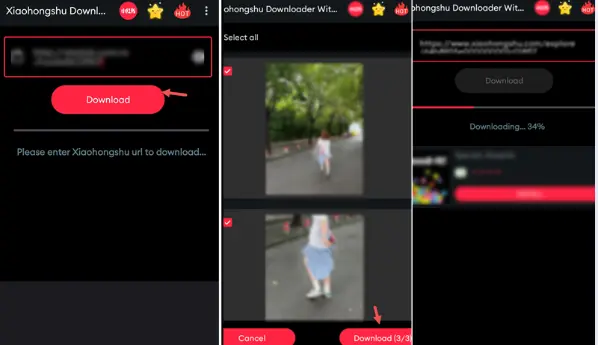
Обратите внимание: приложение доступно только на Android, для устройств iOS аналогичных приложений не найдено. Иногда приложение не работает и выдает сообщение об ошибке, что оно не может распознать ссылку на видео.
На самом деле, онлайн-загрузчик видео rednote и приложение, вероятно, столкнутся с риском внезапного отключения из-за проблем с безопасностью и авторскими правами. Если вы хотите скачать благополучно видео rednote rednote без использования сторонних инструментов или установок, это хорошая идея, чтобы использовать инструменты веб-разработчиков браузеров, чтобы сохранить видеоклип xiaohongshu.com через URL-адрес источника.
Все основные браузеры встроены в инструмент веб-разработчиков, который позволяет просматривать и редактировать ресурсы веб-страницы. Давайте возьмем Chrome в качестве примера. Затем выполните следующие действия, чтобы найти специальную ссылку для видео, которое вы хотите загрузить из rednote.
1. Перейдите по ссылке xiaohongshu.com и войдите в свою учетную запись.
2. Воспроизведите видео, которое вы хотите загрузить.
3. Нажмите клавишу F12, чтобы открыть инструменты разработчика. Выберите Сеть > Мультимедиа.
4. Обновите страницу, после чего будет показана ссылка на видео в формате mp4.
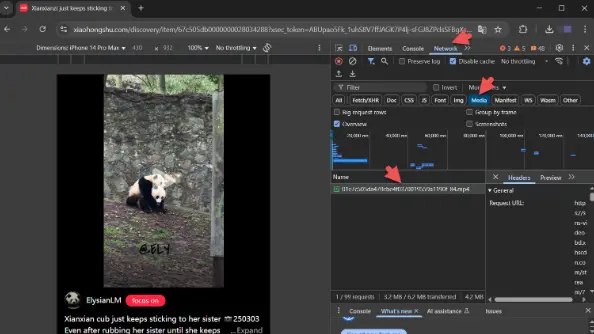
5. Скопируйте ссылку и вставьте ее в другую вкладку.
6. Щелкните правой кнопкой мыши на видео и выберите "Сохранить видео как...", чтобы загрузить видео на свое устройство.
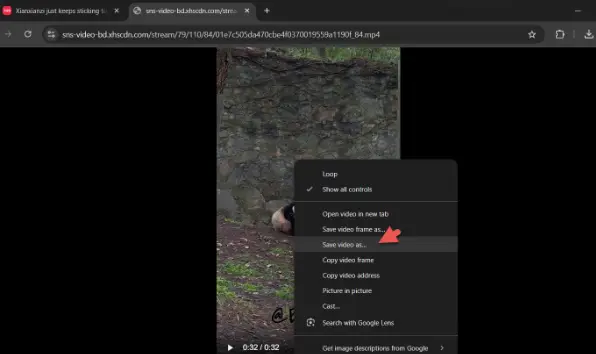
Используя инструменты разработчиков, вы можете совершенно безопасно загружать видео rednote без водяных знаков и не беспокоиться о том, что сервис не работает. Однако у него также есть некоторые ограничения:
Это немного сложно для начинающих.
Это работает только на компьютере.
Запись с экрана также является предпочтительным решением для загрузки видеороликов rednote. С одной стороны, это позволяет сохранить видео из rednote. С другой стороны, это позволяет записывать Сяошуншу в режиме реального времени для последующего просмотра.
Как на устройствах iOS, так и на Android есть встроенный экранный рекордер для записи видео rednote и прямых трансляций. Для тех, кто часто пользуется веб-версией, iTop Screen Recorder предлагает возможность записывать все, что угодно, на экран вашего ПК. Вы можете использовать его для записи видео rednote на экране или в прямом эфире, а также для создания заметки с полными комментариями.
Записывайте видео & аудио с экрана бесплатно
- Записывайте высококачественное видео с экрана вашего ПК, а также звук с системы или устройства ввода синхронно с видео.
- Упростите количество шагов и кликов мыши, для более комфортного использования. Управляйте всем процессом записи без усилий.
- Поддержка вывода в несколько форматов и преобразование с использованием новейших технологий сжатия. Лучшее качество и меньший размер.
iTop Screen Recorder использует передовые в отрасли технологии для записи онлайн-видео со звуком на экран с сохранением оригинального качества. Автоматически активируется расширенный режим для обхода шифрования и записи защищенных видео на экран без черного экрана.
Кроме того, он позволяет записывать любое видео и прямую трансляцию без ограничения по времени. Кроме того, в нем есть функция записи с устройства, которая поможет вам подключить телефон к ПК и записывать экран вашего телефона без каких-либо проблем. Используя screen recorder, вы можете не только сохранять видео rednote в автономном режиме, но и создавать учебные пособия о том, как создать учетную запись rednote, как опубликовать заметку / начать трансляцию в rednote и т.д.
iTop Screen Recorder - это 100% бесплатный видеорегистратор для ПК. Благодаря интуитивно понятному интерфейсу вы можете записывать видео и лайвы rednote без каких-либо догадок.
Как записывать видео и лайвы Сяошуншу с помощью iTop Screen Recorder
Шаг 1. Скачайте и установите iTop Screen Recorder на свой компьютер.
Шаг 2. Визит xiaohongshu.com или откройте приложение на своем мобильном устройстве. Войдите в свою учетную запись.
Шаг 3. Запустите iTop Screen Recorder. Перейдите в раздел Запись > Экран. Выберите область записи, полный экран, часть экрана или окно.
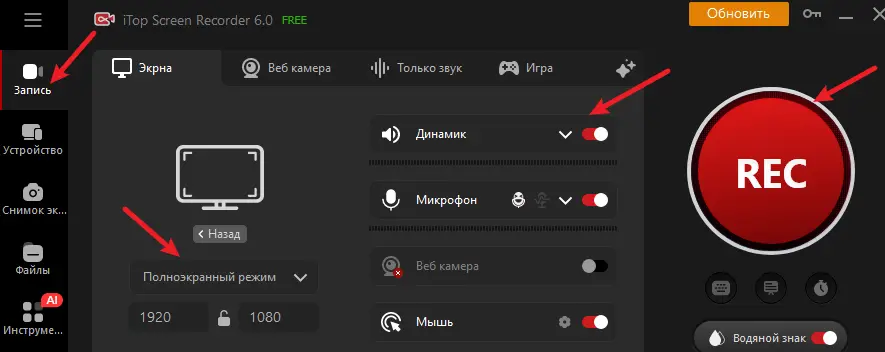
Если вы хотите отобразить и записать экран телефона, перейдите в раздел Устройство и выберите iOS или Android. Следуйте инструкциям на экране, чтобы подключить телефон к ПК.
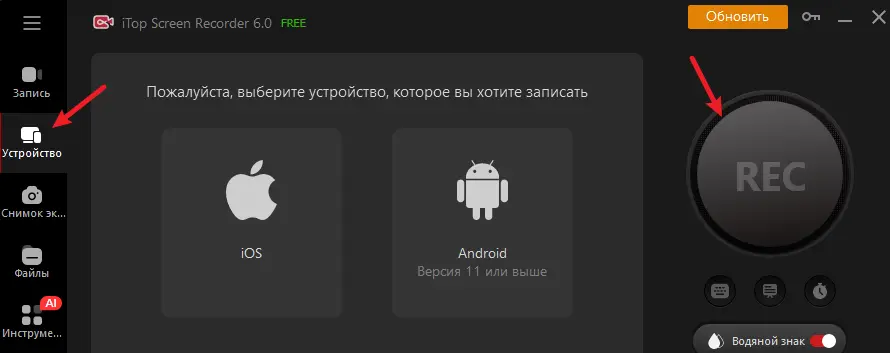
Шаг 4. Воспроизведите видео или прямую трансляцию, которые вы хотите записать. Нажмите кнопку REC в iTop Screen Recorder, чтобы начать запись.
Шаг 5. Нажмите кнопку Готово на мини-панели управления, чтобы остановить запись.
Ваша запись будет сохранена в разделе Файлы > Видео. Отсюда вы можете получить доступ к видеоредактору, чтобы обрезать запись с экрана и внести другие изменения, если это необходимо.
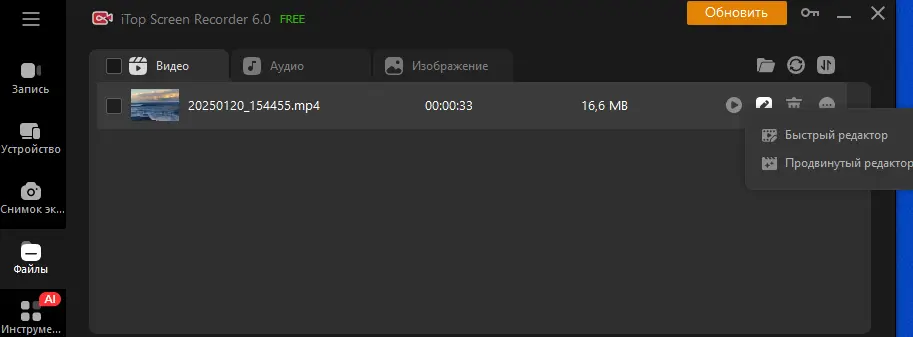
Вывод
Скачать видео Сяошуншу/xiaohongshu не является сложной задачей. Приложение позволяет сохранять видео с водяными знаками на вашем устройстве. Если вы хотите загрузить видео с rednote без водяных знаков, вам лучше воспользоваться сторонними онлайн-загрузчиками или приложениями. Кроме того, screen recorder - лучший выбор, если вы хотите сохранить прямую трансляцию или видео с комментариями на rednote. В зависимости от ваших потребностей, выберите наиболее подходящий способ загрузки видео с rednote.


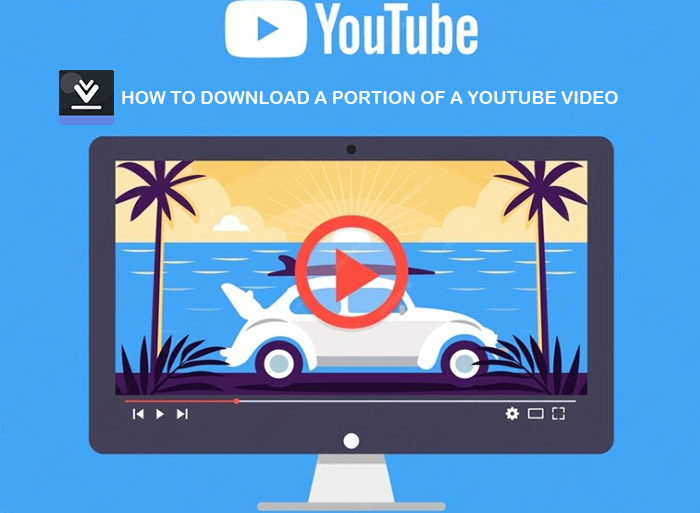

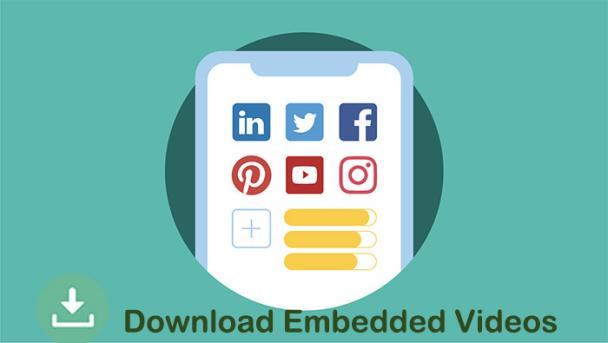
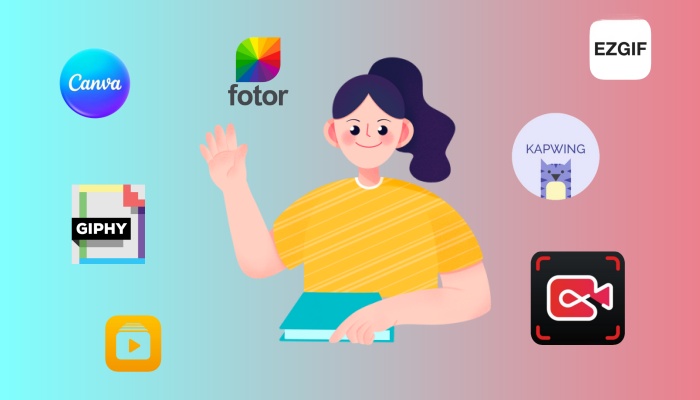





Оставить комментарий Ваш адрес email не будет опубликован.